Ao utilizar as coordenadas compartilhadas para posicionar modelos vinculados em um modelo hospedeiro, é possível usar as propriedades de um modelo vinculado para adquirir (puxar) ou publicar (empurrar) as coordenadas entre os modelos, como necessário.
Este procedimento pressupõe que haja uma instância de modelo vinculado no modelo hospedeiro, e que suas coordenadas não são no momento compartilhadas com o modelo hospedeiro.
- No modelo hospedeiro, selecione a instância do modelo vinculado.
Na paleta Propriedades, em Terreno compartilhado, o valor é Não compartilhado, o que indica que não há compartilhamento de coordenadas entre a instância vinculada e o modelo hospedeiro.
- Clique em Não compartilhado.
A caixa de diálogo Compartilhar coordenadas é exibida, indicando que é necessário reconciliar as coordenadas em favor do modelo hospedeiro ou do modelo vinculado. É preciso reconciliar as coordenadas somente uma vez.
- Selecione Adquirir ou Publicar:
- Adquirir: as coordenadas do modelo vinculado são levadas para o modelo hospedeiro. As coordenadas do modelo hospedeiro se alteram para utilizar as coordenadas do modelo vinculado.
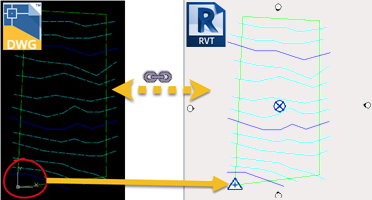
- Publicar: as coordenadas do modelo hospedeiro são salvas no modelo vinculado. As coordenadas do modelo vinculado se alteram para utilizar as coordenadas do modelo hospedeiro. Quando as coordenadas são publicadas, você pode ver que o ponto de pesquisa do modelo vinculado é movido, indicando que as coordenadas entre o vínculo e o hospedeiro estão alinhadas.
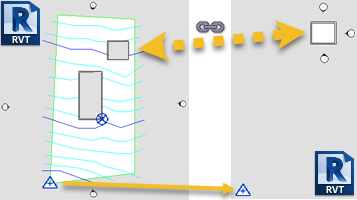
- Adquirir: as coordenadas do modelo vinculado são levadas para o modelo hospedeiro. As coordenadas do modelo hospedeiro se alteram para utilizar as coordenadas do modelo vinculado.
- O posicionamento do modelo vinculado no modelo hospedeiro é salvo em um nome de posição no modelo vinculado. Se desejar, é possível mudar o nome da posição clicando em Mudar e selecionando um nome na caixa de diálogo Selecionar posição.
- Clique Reconciliar para confirmar as alterações.
- Clique em OK para fechar as propriedades do modelo vinculado.